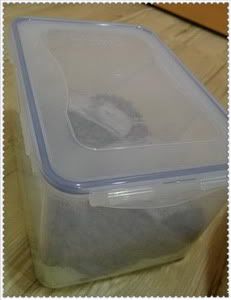最近很多人問我這台機器,為了一勞永逸,乾脆寫篇分享文好了,哈~

在此之前,先簡單說明一下什麼是 "
網路攝影機"~

| < 以下轉載至 維基百科 > |
網路攝影機(webcam):
一般具有視訊攝影、傳播和靜態圖像捕捉等基本功能,
它是藉由鏡頭採集圖像後,由網路攝影機內的感光元件電路及控制元件對圖像進行處理
並轉換成電腦所能識別的數位訊號,然後藉由並列埠或USB連接輸入到電腦後由軟體再
進行圖像還原。
目前市面上網路攝影機分為兩種~
一種為直接連接電腦可用於視訊通話的消費型網路攝影機(Webcam);
另一種為保全監控專用的網路監控攝影機(IP Camera / Network Camera)。
|
承上所述,我今天要介紹的就是『
為保全監控專用的網路監控攝影機(IP Camera / Network Camera)』
 品 牌:
品 牌: 康博 Compro
型 號: IP-
540
市售價格: 8,500 ~ 9,200 元
產品網頁: http://www.comprousa.com/tw/product/ip540/ip540.html
製 造 商: 康博科技股份有限公司
代 理 商: 臺灣塔米歐實業股份有限公司
購買目的: 主要是為了能監控家中二個寶貝的居家情形,以及老犬
(布丁)的輔助照護
升級理由: 其實家中另二台機器
(迅連 CAS-370、康博 IP-55)依然可達到上述之目的,但因為我希望可以更清楚地掌握小朋友的生活細節
(畫素尺寸考量),所以才會再升級該設備。
簡單先附上一些官網上的說明
(部份圖文轉載至官網)
IP540 網路攝影機
提供全方位340度水平 與 100度垂直旋轉監控,
搭配日、夜皆能清楚顯示的紅外線夜視功能,
是您居家、辦公室、飯店、商店或是餐廳即時監控管理的最佳選擇。
------------------------------------------------------------------------------------------------
< 產品功能 >
- 水平 及 垂直 旋轉功能
- 10倍數位 放大 功能
- 日、夜紅外線夜視功能,任何光源皆可使用
- 雙 H.264 與 MJPEG 或 MPEG-4 格式 視訊串流
- 全景(Panorama) PTZ模式
- 獨家支援行動裝置、手機遠端操作 PTZ 功能
- 獨家 多頻道網頁式 即時監控 及 錄影
- 內建麥克風,可外接喇叭
- 雙向語音功能
- 支援 行動裝置 瀏覽監控
( iPhone, iPad, Android, BlackBerry, Windows Mobile, PAD... 等 )
( 以 MJPEG 格式 即時監控 及 手機 PTZ 控制模式 )
- 支援可錄影至攝影機安裝的 MicroSD / SDHC 卡
- 支援 FireFox、Safari、Google Chrome 網路瀏覽器 的即時影像觀看
- 可匯出匯入攝影機設定檔案,方便日後使用及同時安裝多隻攝影機
------------------------------------------------------------------------------------------------
百萬畫素 / HD高畫質影像處理


水平 / 垂直旋轉及10倍數位放大功能


專業級紅外線夜視功能任何燈光環境下皆可使用

手機監控

|
現在有一點概念了嗎? 讓我們直接看產品吧~
| < 照片1 > 未開機前 - 正面 |
 |
|
| < 照片2 > 未開機前 - 側面 |
 |
|
| < 照片3 > 開機 - 未啟動 "夜視功能" |
 |
|
| < 照片4 > 開機 - 已啟動 "夜視功能" |
 |
|
| < 照片5 > 背面: 此為 無線網路卡 的 USB插槽 |
 |
|
| < 照片6 > 背面: 左邊 為 網路線,右邊 為 電源線 |
 |
|
< 照片7 > 使用 有線網路 時
---------------------USB 插槽 無 網路卡 |
 |
|
< 照片8 > 使用 無線網路 時
---------------------USB 插槽 有 網路卡,但 無 網路線 |
 |
|
< 照片9 > 使用 有線網路 時
---------------------網路線 需連接至 數據機 或 IP分享器 |
 |
|
< 照片10 > 使用 有線網路 時
---------------------選配品 之 IP分享器 D LINK |
 |
|
< 照片11 > 監控軟體 seedonk - 電腦操作 -1
-----------------登入前 |
 |
|
< 照片12 > 監控軟體 seedonk - 電腦操作 - 2
-----------------登入後 |
 |
|
< 照片13 > 監控軟體 seedonk - 電腦操作 - 3
-----------------登入後,選取 IP540 攝影機畫面 |
 |
|
< 照片14 > 監控軟體 seedonk - 電腦操作 - 4
-----------------同時觀看二台攝影機(IP55、IP540) |
 |
|
< 照片15 > 監控軟體 seedonk - 電腦操作 - 5
-----------------電腦監控畫面 - 未啟動夜視功能
-----------------可以「上下左右」箭頭來移動攝影機方向 |
|
|
|
< 照片16 > 監控軟體 seedonk - 電腦操作 - 6
-----------------電腦監控畫面 - 啟動夜視功能 |
 |
|
< 照片17 > 監控軟體 seedonk - 手機操作 - 1
-----------------登入前 |
 |
|
< 照片18 > 監控軟體 seedonk - 手機操作 - 2
-----------------登入後 |
 |
|
< 照片19 > 監控軟體 seedonk - 手機操作 - 3
-----------------監控 露西 於籠內中 |
 |
|
< 照片20 > 監控軟體 seedonk - 手機操作 - 4
-----------------對照實體畫面 |
 |
|
< 照片21 > 監控軟體 seedonk - 手機操作 - 5
-----------------可以「上下左右」箭頭移動攝影機方向 |
 |
|
< 照片22 > IE 瀏覽器 - 電腦操作 - 1
-----------------在 IE 下,有較多選項可以設定 |
 |
|
< 照片23 > IE 瀏覽器 - 電腦操作 - 2
-----------------「影像設定」標籤,這裡會看得到 IP位置
|
 |
|
< 照片24 > IE 瀏覽器 - 電腦操作 - 3
-----------------「攝影機設定」標籤,有一些基本的設定值 |
 |
【 結 論 】
我個人是很推薦這一類的產品
尤其當小朋友生病時,或是臨時有意外時,監控系統真的幫了很大的忙
像之前有一次我去逛夜市,結果 布丁 因不小心把自己困在毯子裡都走不出來,一整個鬼打牆地掙脫
幸好有這台機器讓我在外可監控時發現,才趕緊衝回家救他。
再者,像 杏仁 他家的三公主上回發生食物中毒事件,結果一回家看到嘔吐物時,也不曉得是哪隻生病
倘若有攝影機錄影時,我們就可以查找存檔資料,正確判讀地帶小朋友救醫了。
詳細的資料還請上官網查詢。
【 補充說明 】
簡單來說~
只要 網路攝影機、數據機 或是 IP分享器 的電源啟動時
我們就可以透過遠端監控
而透過遠端監控的設備則可能是 手機、筆電、桌電等
舉例來說~
在家時,我只要把這三台機器的電源啟動
我就可以安心外出。
假設我在公司,就可以透過公司的電腦 或是 手機 監控
當然,假設我未外出,但我人在廚房或是客廳
(此時預設網路攝影機是安裝於房間)
那我仍可以透過手機或 電腦,在客廳或廚房監控他們唷~
以上,謝謝。
( The End )